



安全检测:![]()
![]()
![]()
【温馨提示】优先选择使用下载速度快的链接下载,下载完后请校验一下MD5值,以防止大文件因传输时损坏引起安装失败!
百度网盘(密码:6666) 天翼云盘(密码:to6t) 迅雷云盘(密码:f4aq)Ghost Win10 64位企业版适用于各种台式电脑和笔记本,该系统经过封装人员的多次测试,均可以完美安装,运行一键安装和U盘方法安装,就算是电脑小白也是可以轻松完成系统的重装,很多用户Win10系统使用久了变慢了,或者新买的电脑想换个系统,都可以选择此版本系统。
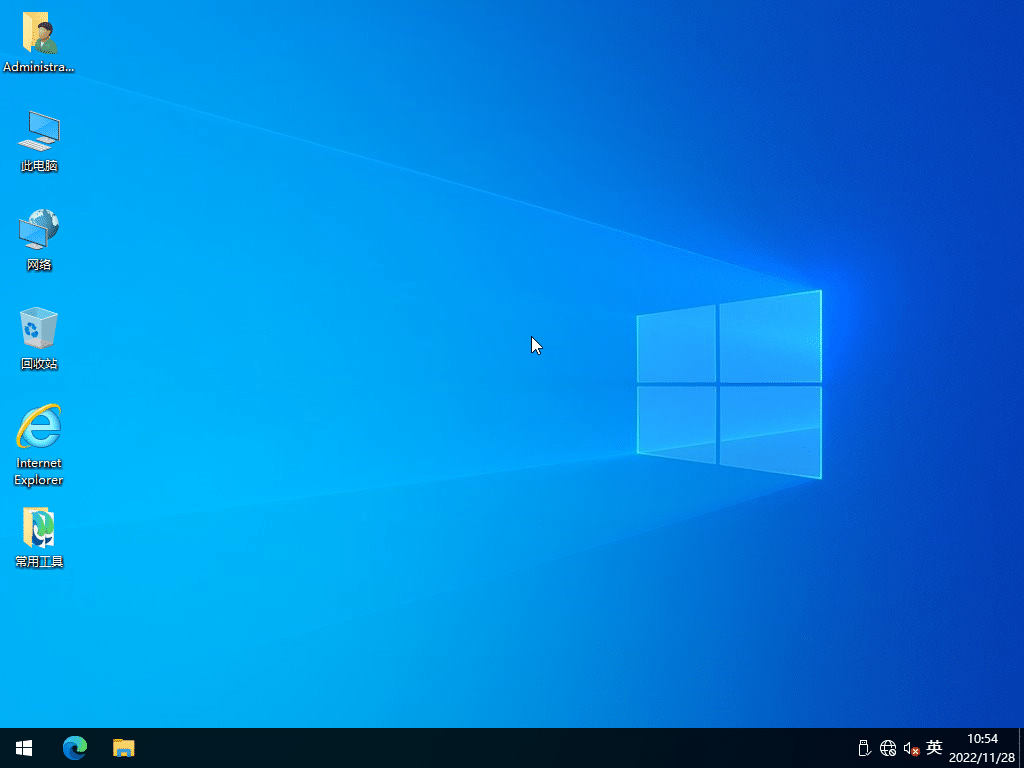

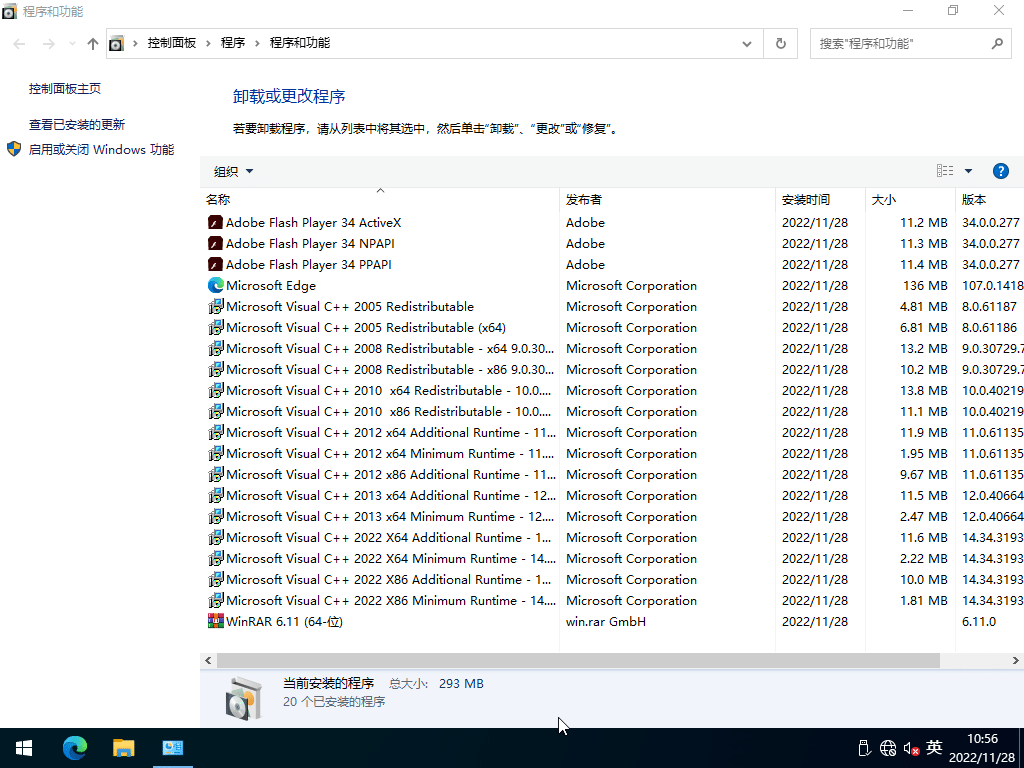
一、更新情况
更新-系统补丁至2022年12月
更新-系统版本 19045.2311
更新-Edge浏览器 107.0.1418.56
更新-WinRAR 6.11为官方无广告版
屏蔽-U盘启动广告
修正-部署有一定几率出现文件丢失的情况
更新-最新的离线驱动包
二、集成软件
集成 NET Framework 3.5&4.8
集成 WinRAR 6.11
集成 系统自带的应用商店
未装其他第三方软件
三、安装教程(推荐第二种方法)
第一种方法、一键安装系统是有前提的,就是原来的系统可以正常进入,如果原来的已经进不去了就只有用下面的U盘安装方法,大家可以先看下视频,再查看详细的视频图文说明(一键重装系统)。
第二种方法、U盘重装系统,这就是现在最主流的安装方法,电脑店用的都是这样方法,这个会了电脑重装系统方面就全通了,再查看详细的视频图文教程(U盘重装系统)。

四、常见问题
问:下载速度太慢怎么办?
答:因为本站坚持提供纯净的软件,非营利性,所以没有能力支撑下载服务器的费用,只能放到各大网盘下载,一般请优先选择360云盘下载(基本有5M/s速度,也可以放到迅雷里面下载),百度网盘的话没有会员还是不要用了。
问:安装好后为什么截图不一样,被安装了好多垃圾软件。
答:这是使用的第三方安装工具捆绑所为,慎用XX桃、XX菜、uXX之类的工具,因第三方安装工具或不明PE导致不明软件捆绑、默认主页被修改或锁定、向系统导入不明内容等情况不在我们的可控范围,请注意使用工具与PE,如有疑问可随时联系作者协助解决。(联系方式在关于本站下),这里推荐使用的爱纯净的PE工具,也可以使用微PE和优启通。
五、系统特色
1、本系统使用微软正式发布的Win10 22H2 企业版精简优化,无人值守自动安装。
2、本系统安装完成后使用administrator账户直接登录系统,无需手动设置账号。
3、本系统使用OEM序列号,支持自动更新。
4、本系统完全自动安装,自动优化,方便快捷。
5、本系统已经更新到最新的补丁。
6、本系统自动识别驱动,自动安装,不用操心。
7、本系统支持SSD固态硬盘4K对齐。
8、本系统通过最新的精简方法精简系统,让系统小巧的同时保证稳定性。
9、运行稳定,兼容性好
六、免责条款
本系统仅为个人学习和演示Ghost快速部署技术,作者不承担任何技术及版权问题;非法传播或用于商业用途,自负法律责任。请在下载后24小时内删除,如果您觉得满意,请支持购买正版。
七、文件MD5码((GHO版本需解压,如果解压失败,可以更新一下WinRAR软件))
文件: Win10x64_22H2_1128.GHO(GHO格式MD5,需要解压出来检测里面的GHO后缀)
大小: 7898558388 字节
MD5: 3DD8D7ECF7164704D7C227AEB14CF260
SHA1: 70C42C0F9BB51A00E8A92E160C202FE13346209A
CRC32: F24ACF71
文件: Win10x64_22H2_1128.esd(ESD格式版本MD5,无需解压)
大小: 6189367884 字节
MD5: 4BCC7FBBE782D26CCE191A05B673C836
SHA1: 0FA22058EF8A0550B6993A60C39DF2FD15F1061A
CRC32: 693B4446
温馨提示:下载完后请校验一下MD5值(MD5校验工具下载),以防止大文件因传输时损坏引起安装失败!如何校验MD5?
八、win10增加电脑虚拟内存
第一步:首先我们在win10桌面找到此图标的图标,然后鼠标右键选择“属性”选项。

第二步:在系统属性界面中,鼠标点击左边的 高级系统 选项,鼠标点击打开。
第三步:打开窗口中,切换到 高级 选项卡,然后点击性能里面的设置选项。
第四步:打开性能选项之后,切换到 高级 选项卡,鼠标点击 虚拟内存 下面的 更改 选项。

第五步:先取消自动管理所有驱动器的分页文件大小选项,接着鼠标点击一下系统所在的驱动器,再点击自定义大小,在自定义大小后面的空白框中输入你所要设置的虚拟内存的大小,这里可以设置的大小一盘是物理内存的1.5到2倍,最后点击确定退出。

| 留言与评论(共有 条评论) |